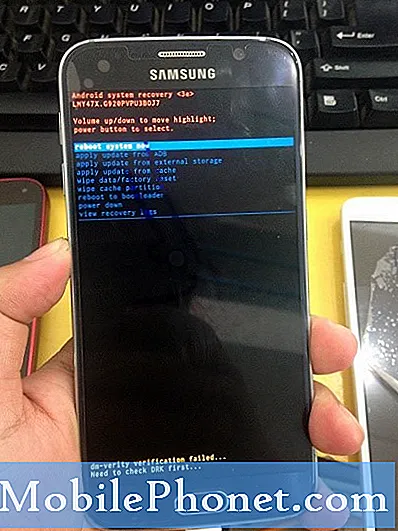Obsah
Mezi nejčastější problémy, se kterými se mohou vlastníci #Samsung Galaxy S7 Edge (# GalaxyS7Edge, # S7Edge) setkat, patří náhodné zamrznutí a zpoždění, zpomalení systému a neočekávané restarty nebo vypnutí. Docházelo k nim u předchozích modelů Galaxy a mnoho majitelů si na ně nyní začíná stěžovat. My jako technici jsme ochotni vám pomoci tento problém vyřešit a poskytnout všechna možná řešení, tedy i tento příspěvek.
Zde se budu zabývat těmito problémy, jako by byly navzájem propojeny, i když se můžete setkat s problémem nebo dvěma problémy pouze tehdy, když máte problémy s obecným výkonem. Níže uvádíme několik problémů, které jsme obdrželi od našich čtenářů a které tyto problémy nejlépe popisují. Přečtěte si je, abyste se dozvěděli více o chování telefonu, a přečtěte si řešení nebo postupy řešení problémů.
“Droidi, doufám, že mi navrhneš řešení mého problému. Můj Galaxy S7 Edge se začal zpomalovat i po pouhém týdnu používání. Nejsem opravdu silný uživatel, ale nainstaloval jsem spoustu aplikací, které často používám pro svou práci a pro cokoli jiného kromě her. Jen pro představu, jak je to pomalé, otevření Galerie, Zpráv a všech aplikací trvá přibližně 4 až 6 sekund. Zpočátku to bylo tak rychlé reagovat, ale nyní to trvá navždy provést jednu akci. Můžete mi s tím prosím pomoci?”
“Ahoj kluci, potřebuji vaši pomoc s mým S7 Edge. Problém nastal nedávno a telefon jen zamrzne, když chce, a kicker je, zamrzne asi na 5 sekund, takže s tím nemohu nic dělat, když to dělá. Chci jen, aby můj telefon fungoval správně, protože jsem měl Galaxy S4 a takto se choval, ani jednou. Nedokážu přijít na to, co to způsobuje, takže pokud máte nějakou představu, o co jde a jak to napravit, určitě bych ocenil vaši pomoc. Děkuji!”
“Bylo několik případů, kdy se můj S7 Edge sám vypnul, i když se vrátil zpět, když jsem stiskl vypínač. Může to znít jako drobný problém, ale pro zbrusu nový telefon stejně drahý jako tento je důležitý každý problém, bez ohledu na to, jak vážný je. Doufám, že to chlapci pochopíte a pomůžete mi najít řešení tohoto problému. Čekám na tvojí odpověď.”
Tady máš. Tyto problémy vám mohou být známy, ale pokud budete mít další obavy, než se pustíte do našeho postupu pro řešení potíží, zkuste procházet naši stránku pro řešení potíží. S tímto telefonem jsme již řešili několik problémů, takže existuje šance, že již zodpovíme vaše obavy. Zkuste najít problémy související s tím, co máte, a použijte řešení, která jsme poskytli. Pokud budete někdy potřebovat další pomoc, neváhejte nás kontaktovat vyplněním tohoto dotazníku.
Odstraňování problémů s výkonem Galaxy S7 Edge
Chápeme, že jste již možná pořídili stovky obrázků, vytvořili své seznamy skladeb, nahráli některá videa a dokonce uložili některé důležité soubory do svého nového Galaxy S7 Edge. Proto vás v této příručce pro řešení potíží provedeme bezpečným nalezením problému prostřednictvím systematického odstraňování problémů.
Krok 1: Zjistěte, zda je problém ve vašich aplikacích
Možná jste si již stáhli spoustu aplikací, takže může být obtížné určit viníka, ale to neznamená, že s tím nemůžete nic dělat. Existují dvě obecné kategorie aplikací; předinstalované a stažené nebo třetí strany.
Pokud k problému došlo po instalaci některých aplikací, můžete si být téměř jisti, že některý z nich způsobil problém. Pokud je však obtížné určit, o jakou aplikaci se jedná, musíte telefon spustit v nouzovém režimu.
- Stiskněte a podržte vypínač.
- Jakmile na obrazovce uvidíte „Samsung Galaxy S7 EDGE“, uvolněte vypínač a okamžitě podržte klávesu snížení hlasitosti.
- Držte tlačítko snížení hlasitosti, dokud zařízení nedokončí restart.
- Můžete jej uvolnit, až uvidíte v levém dolním rohu obrazovky „Nouzový režim“.
V tomto stavu jsou všechny aplikace třetích stran dočasně deaktivovány, takže pokud problém způsobila některá z nich, problém by neměl nastat.
I když už víte, že příčinou je jedna ze stažených aplikací, můžete se několik hodin snažit zjistit, která z nich je viníkem. Chcete-li věci trochu zrychlit, začněte odstraňovat problémy s nedávno nainstalovanými aplikacemi.
Spusťte zařízení v normálním režimu a zkuste zakázat nebo odinstalovat podezřelé aplikace. Pokud však nejste v hledání konkrétní aplikace, která způsobuje všechny tyto potíže, navrhuji resetovat telefon, abyste je všechny odinstalovali, a pokusit se je stáhnout jeden po druhém.
V případě, že problém přetrvává v nouzovém režimu, je možné, že problém je způsoben předinstalovanou aplikací nebo se jedná o problém s firmwarem. Pokračujte dalším krokem.
Krok 2: Zjistěte, zda jde o poškozenou mezipaměť systému
Mezipaměť systému lze snadno poškodit, zejména po aktualizaci, protože staré soubory automaticky zastarají. Ale na rozdíl od systémových dat může být mezipaměť odstraněna bez obav ze ztráty nastavení, souborů a dalších dat atd. Ve skutečnosti se vždy doporučuje mazat systémové mezipaměti pokaždé, když narazíte na problémy s výkonem telefonu, jako jsou náhodné restarty, zpomalení, neočekávané vypnutí atd.
Jakmile smažete mezipaměť nebo vymažete vše v adresáři mezipaměti, nový systém vytvoří nové soubory a tentokrát můžete resetovat s jistotou, že je vše kompatibilní.
Kromě toho je také důležité provést tento krok, protože některé předinstalované aplikace mohly také poškodit jejich mezipaměti a způsobit jejich zamrznutí, zablokování nebo zhroucení, což nakonec ovlivní obecný výkon vašeho telefonu. Chcete-li odstranit mezipaměť systému, postupujte takto:
- Vypněte Samsung Galaxy S7 Edge.
- Stiskněte a podržte klávesy Domů a Zvýšení hlasitosti a poté stiskněte a podržte vypínač.
- Když se na obrazovce zobrazí Samsung Galaxy S7 Edge, uvolněte klávesu Napájení, ale stále držte klávesy Domů a Zvýšení hlasitosti.
- Když se zobrazí logo Android, můžete uvolnit obě klávesy a nechat telefon asi 30 až 60 sekund.
- Pomocí klávesy Snížit hlasitost procházejte možnostmi a zvýrazněte „vymazat oddíl mezipaměti“.
- Jakmile je zvýrazněno, můžete jej vybrat stisknutím tlačítka Napájení.
- Nyní pomocí klávesy Snížení hlasitosti zvýrazněte možnost „Ano“ a vyberte ji stisknutím tlačítka Napájení.
- Počkejte, až váš telefon dokončí hlavní reset. Po dokončení zvýrazněte „Restartovat systém nyní“ a stiskněte vypínač.
- Telefon se nyní restartuje déle než obvykle.
Krok 3: Obnovte tovární nastavení telefonu
Po spuštění telefonu v nouzovém režimu a odstranění systému a problém stále přetrvává, je čas provést složitější a mnohem obtížnější postup při řešení potíží, hlavní reset. K tomu je potřeba zálohovat soubory, hudbu, videa, fotografie, aplikace, data atd. Můžete je přesunout na SD kartu nebo zkopírovat do počítače, protože budou vymazány, pokud budete postupovat podle níže uvedených kroků.
Ale těsně předtím, než provedete reset, odeberte z telefonu svůj účet Google a deaktivujte všechny zámky obrazovky, které jste aktivovali, abyste se ujistili, že nebude aktivována ochrana před obnovením továrního nastavení nebo funkce proti krádeži. Až budete připraveni, postupujte podle těchto pokynů:
- Vypněte Samsung Galaxy S7 Edge.
- Stiskněte a podržte klávesy Domů a Zvýšení hlasitosti a poté stiskněte a podržte vypínač.
POZNÁMKA: Nezáleží na tom, jak dlouho stisknete a podržíte klávesy Domů a Zvýšení hlasitosti, neovlivní to telefon, ale v době, kdy stisknete a podržíte vypínač, to znamená, že telefon začne reagovat.
- Když se na obrazovce zobrazí Samsung Galaxy S7 Edge, uvolněte klávesu Napájení, ale stále držte klávesy Domů a Zvýšení hlasitosti.
- Když se zobrazí logo Android, můžete uvolnit obě klávesy a nechat telefon asi 30 až 60 sekund.
POZNÁMKA: Před zobrazením nabídky obnovení systému Android se na obrazovce může na několik sekund zobrazit zpráva „Instalace aktualizace systému“. Toto je pouze první fáze celého procesu.
- Pomocí klávesy snížení hlasitosti procházejte možnosti a zvýrazněte možnost „vymazat data / obnovit tovární nastavení“.
- Jakmile je zvýrazněno, můžete jej vybrat stisknutím tlačítka Napájení.
- Nyní pomocí klávesy Snížení hlasitosti zvýrazněte možnost „Ano - odstranit všechna uživatelská data“ a vyberte ji stisknutím tlačítka Napájení.
- Počkejte, až váš telefon dokončí hlavní reset. Po dokončení zvýrazněte „Restartovat systém nyní“ a stiskněte vypínač.
- Telefon se nyní restartuje déle než obvykle.
Krok 4: Žádost o technickou podporu
Nebo můžete telefon jednoduše přivést k poskytovateli a nechat ho zkontrolovat technikem. Pokud jste v období pro výměnu a problém nelze vyřešit, můžete obdržet zcela novou jednotku. Jde ale o to, že jste již bezvýsledně udělali vše, co jste mohli, je čas, aby vám s tím pomohla autorizovaná technologie.
Jsme vždy ochotni vás kontaktovat, takže nás neváhejte kontaktovat pomocí tohoto formuláře. Pokud nás kontaktujete z důvodu problému, můžeme věnovat čas tomu, abychom jej prozkoumali, takže s sebou prosím vydržte. Ujišťujeme vás, že si každý problém, který obdržíme, přečteme a prozkoumáme jej.